Мобильное приложение My JetKid для детских умных часов можно скачать в Google Play. Активация приложения на телефоне родителей открывает полный функционал смарт часов Jet Kid. Приложение в паре с часами дает возможность отслеживать перемещения ребенка, общаться с ними в чате, звонить, следить за его физическими данными, прослушивать разговоры удаленно, а также активирует многие другие полезные опции.
Описание приложения
My JetKid относится к разряду приложений для OS Android.
| Технические характеристики приложения | |
| Cистемные требования для установки | Не менее 33M свободного места в памяти телефона |
| Версия ОС | Android 4.4 и выше |
| Размер приложения | 33M |
| Стоимость | Бесплатно |
| Для получения доступа к любым улучшениям | Не требуется дополнительной платы |
| Для кого | Идеально подходит для всей семьи |
Настройка детских смарт часов Jet Kid Connect/Jet Kid Buddy и ее особенности ⌚
Для чего нужно приложение My JetKid
Мобильное приложение My JetKid разработано для активации функционала умных детских часов марки Jet Kid и синхронизации их со смартфоном. Родители могут знать все, что происходит с ребенком, и вовремя прийти на помощь в случае необходимости.
Часы полноценно работают только в паре с приложением My JetKid. Количество опций приложения зависит возможностей часов . У разных моделей смарт часов марки Jet Kid их может быть разное количество.
Функции и возможности приложения
Количество функции может отличатся и зависит от модели часов. Вот основные возможности, которые поддерживаются приложением при работе с устройствами Jet Kid:
– определение, визуализация нахождения ребенка на карте; 
– программирование безопасных зон, уведомления о передвижениях;
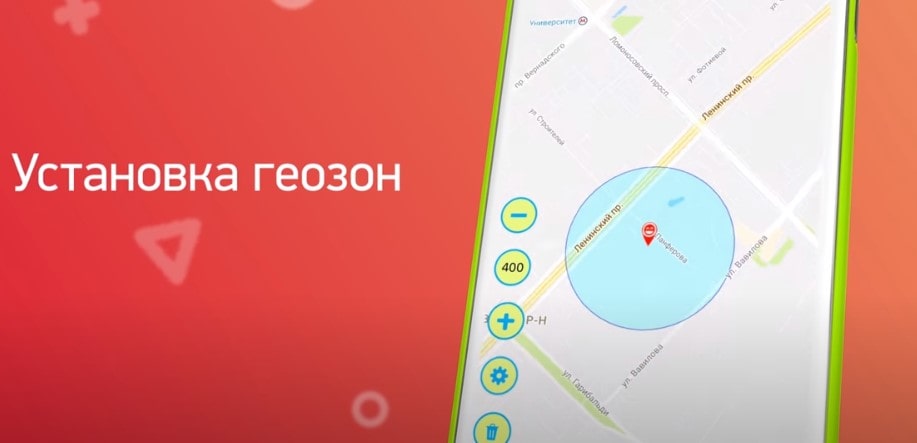
– ввод номеров для экстренных звонков через тревожную кнопку «SOS»;
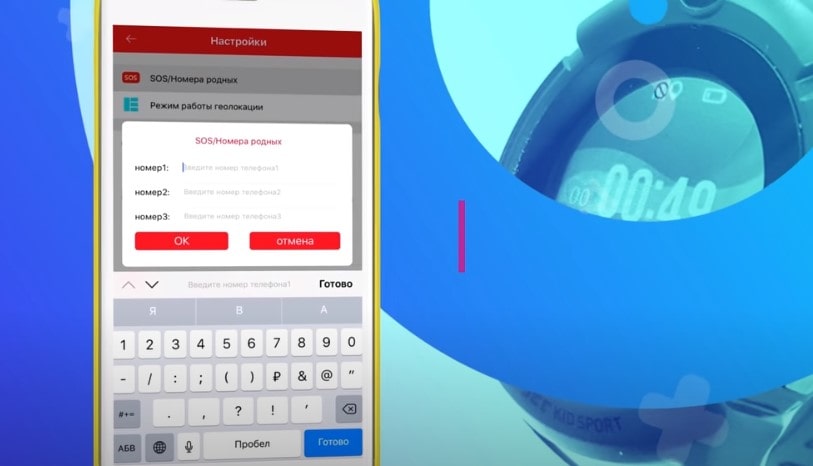
– телефонная книга со списком номеров;
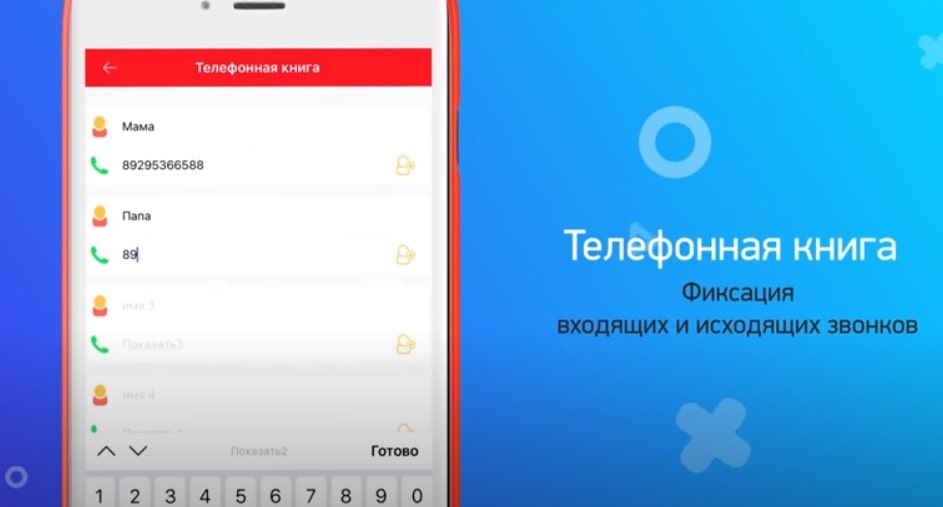
– обратный вызов для контроля окружающей обстановки;

– история перемещений ребенка;
– уведомления о состоянии батареи;
– датчик снятия часов с руки;

– отслеживание физической активности и здоровья ребенка;
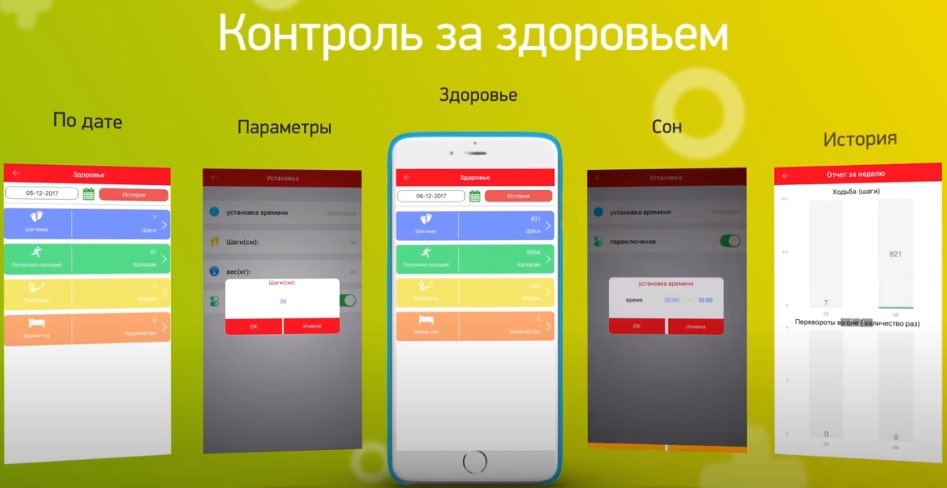
– поиск и удаленное выключение часов;
– возможность удаленного фотографирования;
– семейный присмотр;
– включение режимов: «Сон», «На занятиях», «Будильник», напоминания «Не забудь»;
– поощрение в виде сердечек на экране;
– текстовые и голосовые сообщения в чате.
Также для зарегистрированных в приложении пользователей предлагается возможность покупки различных моделей детских часов Jet Kid с хорошей скидкой.
Приложение My JetKid использует Яндекс.Карты и интегрированный LBS-сервис Яндекс.Локатор. Сервисы дают возможность получать точное местоположение ребенка в зданиях, так как могут использовать данные точек доступа Wi-Fi и базовых станций (BTS) операторов мобильной связи.
Приложение My JetKid дает возможность отслеживать также и смартфон ребенка. Для активации такой опции нужна платная подписка.
Как скачать и установить приложение
Прежде чем устанавливать приложение, нужно активировать сим карту, которая предназначена для часов, в смартфоне. После этого установить сим карту в часы.
Чтобы скачать приложение, нужно перейти по адресу, указанному на ярлыке с QR, или найти приложение My JetKid в Google Play. Выбрать, скачать, установить и запустить его.
Регистрация в приложении
Для регистрации нужно выполнить такие действия:
– запустить приложение;
– отсканировать камерой смартфона обратную сторону часов с ID номером; 
– в разделе «Логин» нужно вписать E-mail;
– указать имя владельца часов;
– придумать пароль и ввести его. 
Настройка параметров приложения
– установить правильную дату и время;
– активация спортивного режима может запросить физические данные ребёнка;
– сделать пробный звонок.
Как сделать тестовый звонок
Для совершения звонка с телефона на детские часы требуется:

– зайти в «Телефонную книгу» на смартфоне;
– кликнуть на номер сим-карты часов;
– убедиться в том, что приём вызова совершён успешно.
Совершать звонки на умные часы могут только абоненты, номера которых занесены в телефонную книгу часов.
Как добавить контакты в телефонную книгу
После установки «симки» в смарт-часы Jet Kid параметры даты и времени сформируются автоматически. Для корректировки часового пояса и введения контактов в телефонную книгу нужно войти в меню «Настройки».
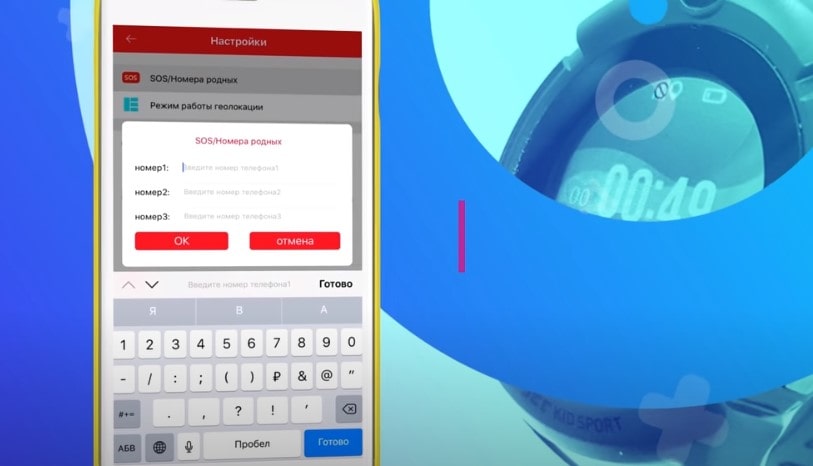
Там можно добавить три номера, на которые будут поступать сигналы тревоги через кнопку SOS.
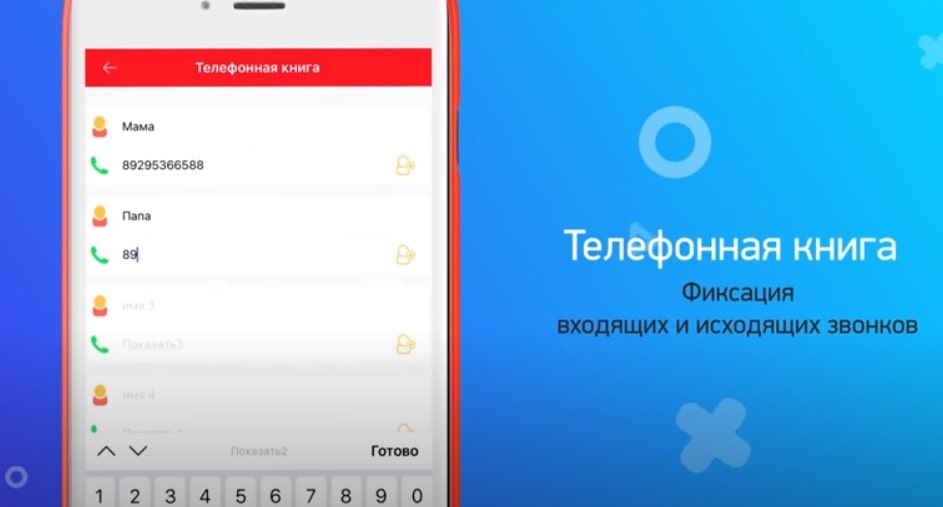
Можно ввести 10 других номеров, которые получают возможность звонить ребенку на смарт часы.
Как звонить, отправить сообщение, голосовое уведомление

Чтобы позвонить ребенку, следует выбрать в телефонной книге смартфона номер сим карты, которая установлена в часах, набрать его, дождаться ответа. Аналогичным образом осуществляется отправка текстовых и голосовых сообщений:
– выбрать номер;
– написать или надиктовать уведомление;
– отправить.
На заметку! Обратный звонок доступен настройках приложения. Там нужно выбрать соответствующий значок (изображение телефонной трубки с часами).
Отслеживание местонахождения ребенка

Определить локацию человека можно, выбрав подпункт меню «Где ребенок». Также родители могут в разделе «Сообщения» и «История» настроить уведомления о низком заряде аккумулятора часов, снятии с руки, экстренном вызове, схеме перемещения ребенка в текущий момент.
Удаленное прослушивание окружения
Указанная опция позволяет прослушать звуковую обстановку вокруг ребенка в радиусе 5-6 метров. Родители, незаметно для малыша, могут оценить ситуацию, создавшуюся в текущий момент. Удаленное прослушивание также позволяет найти утерянный гаджет.
Схема работы опции «Удаленное прослушивание»:
– При необходимости удаленного прослушивания отправить сигнал на часы ребенка, выбрав соответствующий пункт в смартфоне.
– Придет сообщение о принятии запроса.
– Умные часы сами перезвонят на телефон папы или мамы.
– После снятия трубки родители могут прослушивать обстановку, которая окружает малыша.
На заметку! На указанном этапе часы не показывают прослушивание, однако работают в ограниченном режиме. Пользователь может подумать, что они «зависли».
Что делать, если приложение My JetKid не видит часы
Чтобы исправить проблему, необходимо выполнить несколько простых действий:
– Удостовериться, что трекер включен, сим-карта поддерживает интернет GPRS и на ней пополнен баланс.
– Убедиться, что регистрация выполнена в часовом поясе Европы. Если это не так, нужно зарегистрировать часы заново на верном сервере.
– Отправить уведомление на номер «симки» в часах с текстом pw, 123456,ts#, дождаться ответного сообщения на смартфон.
– В пришедшем СМС следует обратить внимание на сигнал GPS-интернета (должно быть указано «ОК» и процент приема в скобках). Если второй показатель ниже 50% — это может быть причиной сбоя работы гаджета.
– Если GPRS в норме, стоит обратить внимание на номер сервиса. Необходимые данные указаны в инструкции к смарт-часам.
– Если проблема осталась, следует позвонить оператору сотовой связи или сменить его на «Билайн» либо «Мегафон».
Отзывы о часах и приложении My JetKid
Отзывы покупателей умных часов Jet Kids преимущественно положительные. В плюсах указывают, что кроме основных функций, прибор может отслеживать физическую активность малыша, работать будильником, телефоном, а главное – обеспечивать безопасность ребенка.
К существенному недостатку причисляют ограниченный автономный режим работы (не более 8-ми часов).
Источник: gadget-bit.ru
Почему устройство не подключено?
Мобильное приложение увидит устройство только в том случае, если устройство посылает верные запросы к серверу.
Убедитесь, что вы вставили сим-карту в устройство
Вставьте сим-карту в устройство, проверьте включены ли часы, есть ли баланс на сим-карте и может ли устройство получить доступ в интернет.
Проверьте настройки устройства
Для проверки настроек необходимо проделать следующие шаги:
- Отправьте смс-команду на номер сим-карты, которая установлена в часах pw,123456,ts# и подождите несколько минут ответа на соообщение.
- Если через несколько минут ответ так и не пришел, попробуйте отправить еще одну команду pw,153684,ts#
- Если ответа на обе команды не пришло, то убедитесь, что на сим-карте досточный баланс и есть возможность отправки смс-сообщений.
- Если сообщение пришло, то убедитесь, что параметры соответствуют таким значениям ip_url:jetkid.jetdevice.com и port:9999
- Если параметры не верные, то выполните смс-команду pw,123456,ip,jetkid.jetdevice.com,9999# или pw,153684,ip,jetkid.jetdevice.com,9999#
- Если через несколько минут в мобильном приложении устройство не поменяло статус, то возможно при добавлении вы указали не верный ID или IMEI номер устройства. Правильный номер вам должен был придти в первых ответных соообщениях в полях ID:xxxxxxxx и IMEI:xxxxxxxx
Если ни один из советов не помог
Позвоните в нашу службу поддержки
Источник: jetkid.jetdevice.com
Исправляем ошибку нет сетевого оборудования в детских смарт-часах ⌚
Как решить проблему со смартчасами Q50, Q60, Q90, Q100?
Давно хотели прикупить часики для дочи и всё-таки решились, вещь конечно нужная и по сравнению со смартфоном — действительно нужная!
Купили доче GPS часы, кому интересно — брали по акции вот здесь, пришли часики быстро — за 4 дня, оплатили на почте и забрали эту нужную посылку, но сегодня поговорим не об этом, а о проблемах, которые могут возникнуть при пользовании часами. В этой статье на сайте undelete-file.ru я расскажу о популярной ошибке в часах — «нет сетевого оборудования«!
Когда появляется уведомление об отсутствии сетевого оборудования в детских часах
Такая ошибка как на скриншоте, вот специально сделал:

Ошибка «Нет сетевого оборудования!» выскакивает когда в детских часиках сбился регион сервера часов ip_url! В России этот сервер необходимо указывать «для Европы и Африки», как бы банально это не звучало. Поэтому для исправления этого и установки связи с часами нужно изменить ip_url gps-часиков! А как это сделать — читаем далее…
Как исправить ошибку в смартчасах «Нет сетевого оборудования»
Сначала нужно проверить — в этом ли причина пропажи сетевого оборудования устройства (часов). Проверить можно отправкой смс команды на часики, для этого пишем смс-ку с кодом:
Оправляем на часы и ждём ответа. Если ничего не пришло, то отправьте вот такой код:

Чтобы убрать ошибку нужно отправить смс команду на часы для изменения ip адреса сервера. Вот какую команду следует отослать в сообщении на gps-часы для восстановления связи:
Можете скопировать и сразу отправить на часы, но если будете вписывать команду сами, то —
. Не ставьте нигде пробелы, команда пишется без всяких пробелов!
Опять-таки, если команда не прошла и вы не получили ответную смс-ку, то отошлите вот такую комбинацию:
После отправленной и доставленной смс мы получим обратное сообщение об успешном изменении ip_url часов на нужные нам:

Проблема решена! После этого часы сразу же начнут принимать команды от приложений и ошибки «Нет сетевого оборудования!» не будет, а будет подтверждение об успешно отправленной команде, вот скриншот:

Ну вот, надеюсь Вам пригодится эта статья, позже буду писать и решать другие проблемы с детскими gps часами. Если хотите могу дать ссылки на все версии программы SE Tracker, включая последнюю SE Tracker 3, которую почему-то удалили из Google Play! Нужны программы, тогда оставьте комментарий или поделитесь с друзьями!
Источник: undelete-file.ru